'ㅋㅣㅂㅗㄷㅡㄱㅏㅇㅣㅅㅏㅇㅎㅐㅇㅛ' 윈도우(Windows) 환경 OS에서 키보드를 통해 한글을 입력하는데 갑자기 이와같이 자음과 모음이 분리 되어 당황스러운가? 사실 키보드 입력이 갑자기 이런 반응을 보이는데는 여러가지가 있다. 대부분의 주 된 이유는 키보드 입력방식이 충돌나기 때문이다. 해결방법은 여러가지다. 아래 해결 방법을 살펴보고, 가장 쉬울 것 같은 방법으로 따라하면 된다.
참고로 해당 문제해결 방법 난이도를 표기 해놨으니 이를 보고 쉬울 것 같은 방법을 참고하도록 하자.(난이도는 지극히 주관적인 기준으로 표기했으니, 이 역시도 참고바란다)
윈도우 10 고유 기능으로 게임 화면 녹화하기 / 마이크 음성까지 함께 녹화해보자.
Window 10의 Xbox Game bar를 이용한 게임 화면 녹화방법과 마이크 음성 on, off 사용 방법까지 함께 알아보도록 하겠습니다. 여러가지 녹화가능한 유료, 무료 툴이 존재하고 있지만 사
all-review-story.tistory.com
『키보드 자음 모음 분리 현상 해결방법 3가지』
1. 문제 원인은 '윈도우 로고 키 + H'
해당 키를 실수로 누르는 경우는 실로 다양하다. 필자의 경우에는 '윈도우 로고 키 + H' 가 아니라, '컨트롤 키 + H'를 누르려다가 잘못 눌렀는데, 사실 이 경우가 가장 많은 케이스라고 생각한다. Chrom에서 '컨트롤 키 + H' 단축키를 통해 방문 기록에 접속 할 수 있기 때문이다. 그렇다면 '윈도우 로고 키 + H'는 무슨 기능일까? 이는 바로 윈도우 받아쓰기 기능이다. 이 기능은 한국어로는 정상적으로 이용이 불가능하다. 아무튼 이와같은 이유로 입력언어 충돌로 인해 자음 모음 분리현상이 발생하게 되는 것이다. 앞서 언급한 것처럼 해결방법은 3가지정도 나열할테니 이 중 자신에게 가장 쉬울 것 같은 방법으로 해결하면 된다.
2. 해결방법 3가지
ⓛ 작업관리창
접근 난이도 : 중간
우선 당장 이를 손보기 위해, 'CTRL(컨트롤) + Shift(시프트) + Esc' 키를 입력한다. 당연히 알겠지만 노파심에 이야기하자면 각각 키를 눌렀다 떼는 것이 아니라, 모든 키를 다 누르고 있어야한다. 하나씩 차례대로 누르고 있으면 된다. 순서는 상관없다. 이 키는 작업 관리자를 실행할 수 있는 단축키다. 작업관리자창 프로세스 항목에서 키 'M'을 눌러 'Microsoft Text Input Application' 를 찾는다.

그럼 위와 같이 확인 할 수 있는데 이 프로세스가 문제를 일으킨것이니, 해당 항목에 마우스를 대고 오른쪽 버튼을 눌러 '작업 끝내기'로 프로세스를 종료 해주면 된다.
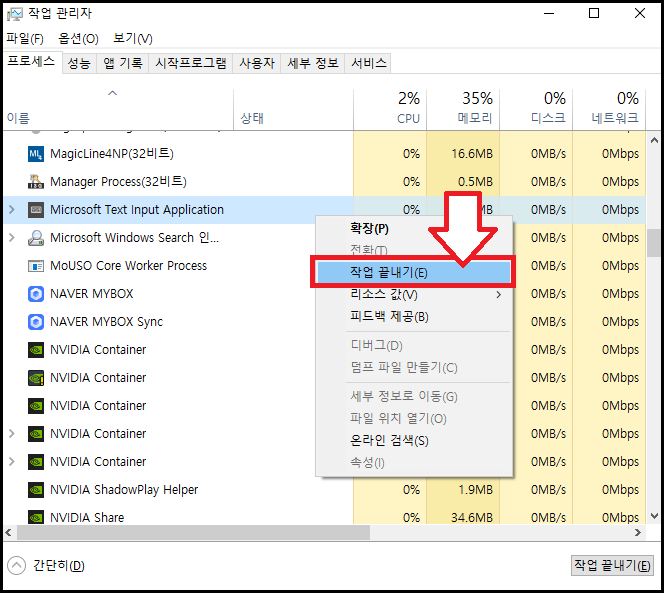
이후 다시 키보드를 통해 입력을 하면 자음 모음 분리 현상이 해결 되었음을 확인 할 수 있을 것이다. 작업관리자 창을 통해 무언가를 작업해본 적이 없는 분들이라면 다소 접근성에 어려움을 느낄수 있다고 생각해서 난이도는 중간을 주었다.
② 명령어 입력을 통해 화상 키보드창 실행
접근 난이도 : 중간
'윈도우 로고 키 + R'을 눌러 '실행' 입력창을 연다. 열기 안 입력란에 'osk' 라는 명령어를 입력 후, 엔터키를 입력한다.

그럼 아래와 같이 화상키보드가 실행될 것이다.
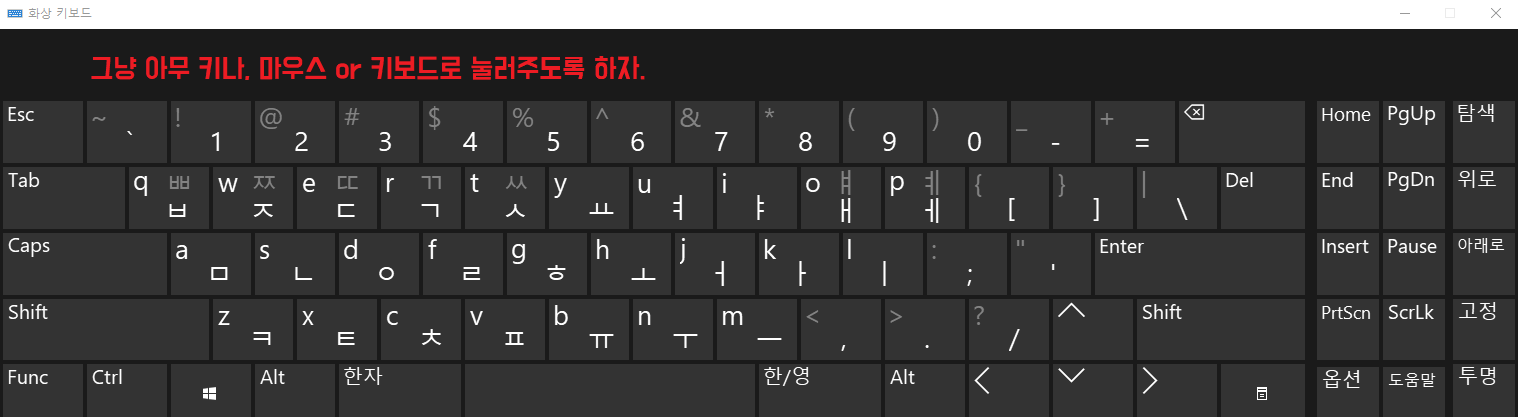
이때 아무 키나 키보드로 입력한다. 그 후 다시 키보드로 입력을 시도해보면 된다. 자음과 모음이 분리되는 현상이 해결됨을 확인 할 수 있다. 실행창을 통해 무언가를 처리해본적이 없는 분들이라면 이도 접근성에 다소 어려움을 느낄수 있다 생각해서 난이도는 중간을 주었다.
③ 단축키를 통해 화상 키보드창 실행
접근 난이도 : 하
실행 입력창에서 명령어 입력을 통해 하는 방법이 어렵다면, 그냥 단순히 단축키를 눌러주어도 된다. 단축키는 '윈도우 로고 키 + Ctrl + O' 키를 입력하면 된다. 그럼 ② 번과 같이 바로 화상키보드가 실행 될 것이다. 이는 그냥 단축키를 통해 화상키보드 창을 불러와 마우스로 몇번 클릭만 하면 끝나는 해결 방법이기에 접근 난이도가 가장 낮다고 생각하여, 접근 난이도 '하'를 주게 되었다.
마무리.
이제 모두 해결 되었는가? 사실 이 방법은 영구적인 해결방법은 아니다. '윈도우 로고 키 + H'를 누르면 언제든지 재발하는 문제이기 때문이다. 물론 그때마다 위의 방법으로 해결은 가능하다. 그런데 만약 영구적으로 해당 문제가 발생되지 않기를 원하는 분들을 위해, 관련 문제 해결방법은 나중에 따로 정리해서 올리도록 하겠다.
'IT-정보' 카테고리의 다른 글
| [알려줄께] 휴대폰을 분실했다고? 간단한 2가지 방법으로 해결하자. (0) | 2021.06.10 |
|---|---|
| [알려줄께] 설치없는 일회용 위치추적으로 위급한 상황에 대비하자. (0) | 2021.06.09 |
| [알려줄께] SSD를 쓸까? HDD를 쓸까? 둘을 비교해보면 간단한일! (0) | 2021.05.07 |
| [알려줄께] SSD를 구입 시, 필수적으로 체크해야 하는 4가지. (0) | 2021.05.06 |
| [알려줄께] 마이크로 SD 메모리 카드 구입하기전에 필수적으로 체크해야 할 5가지. (0) | 2021.04.05 |




댓글